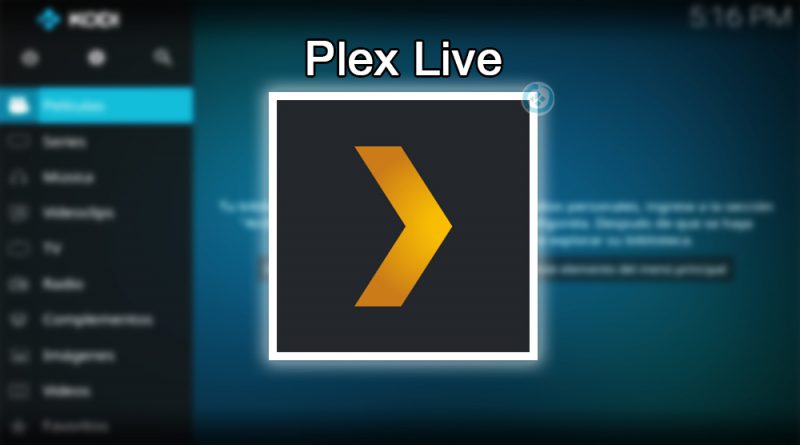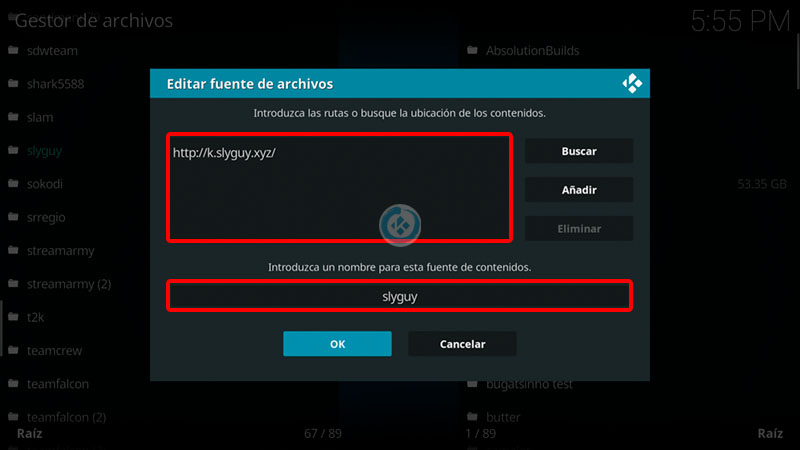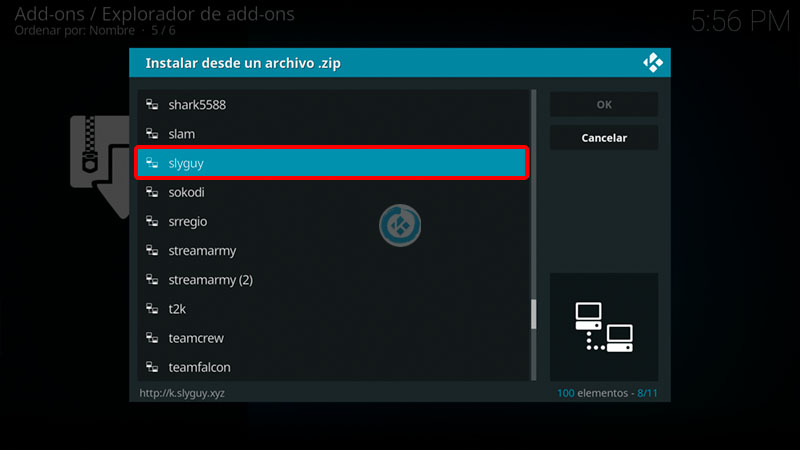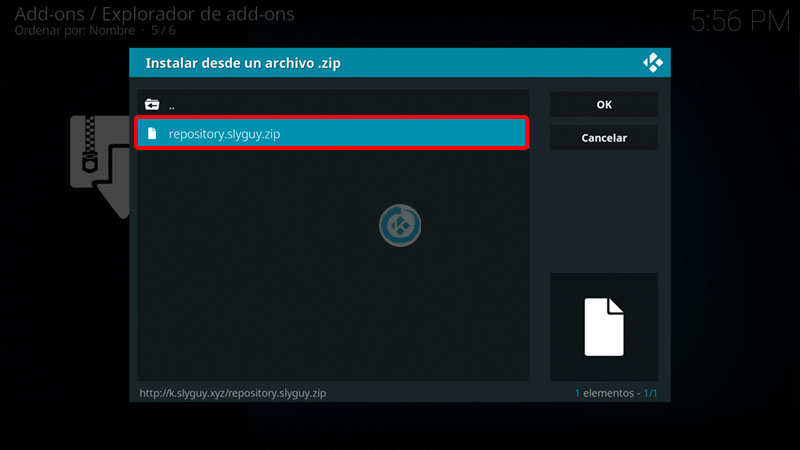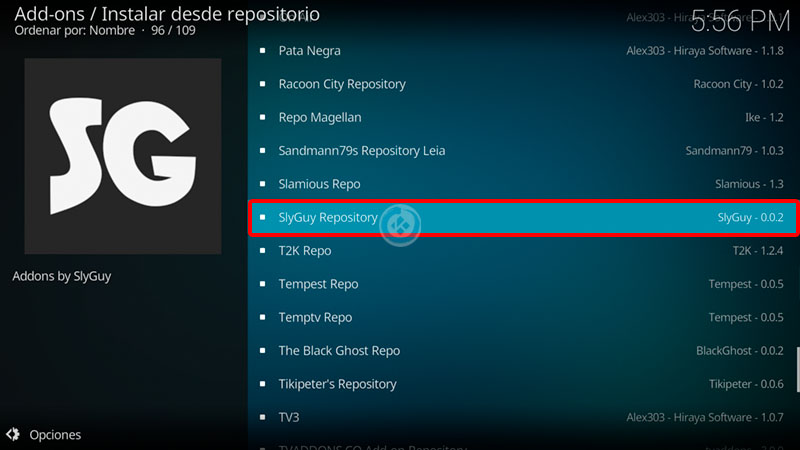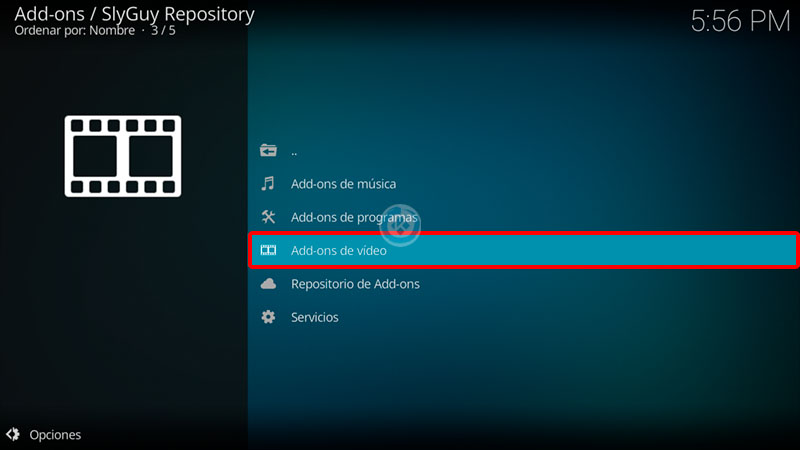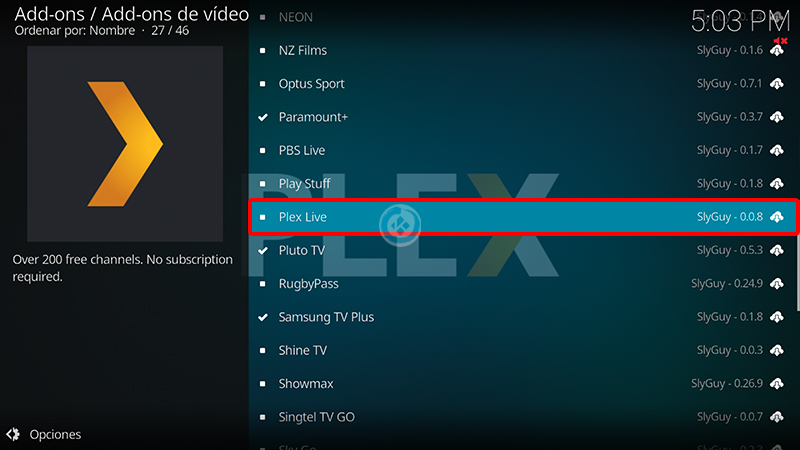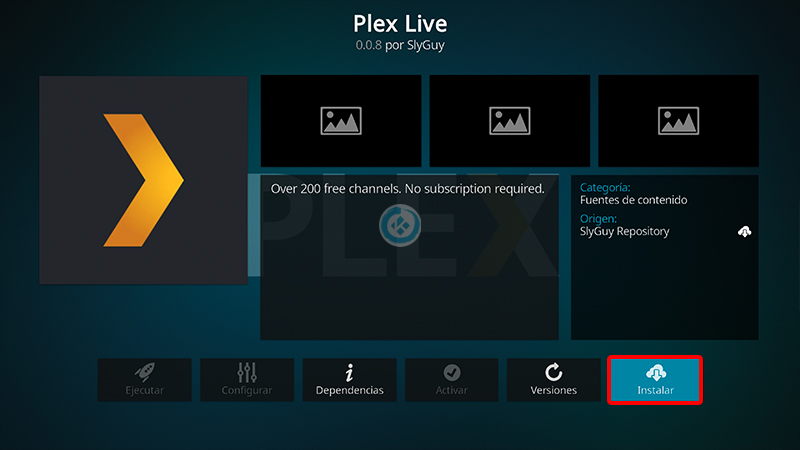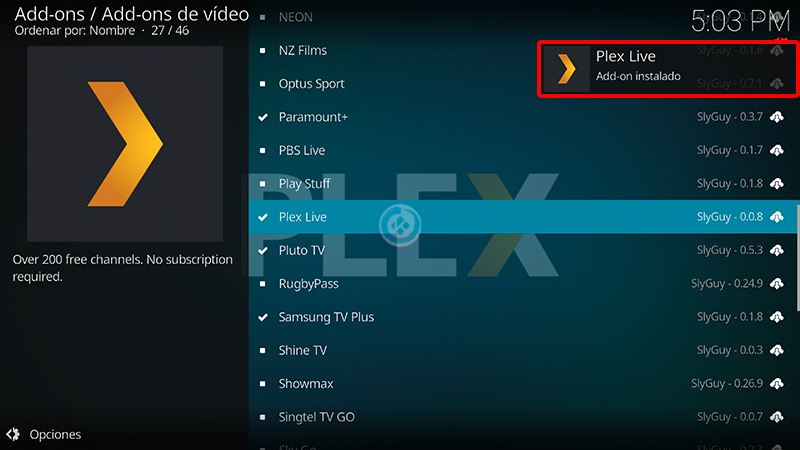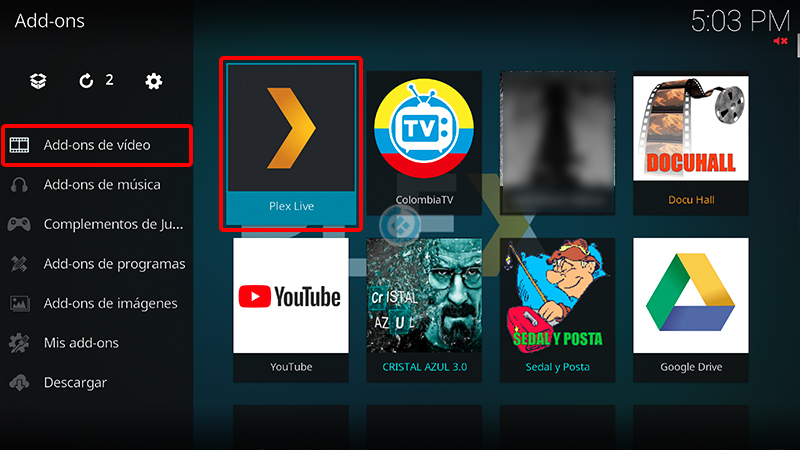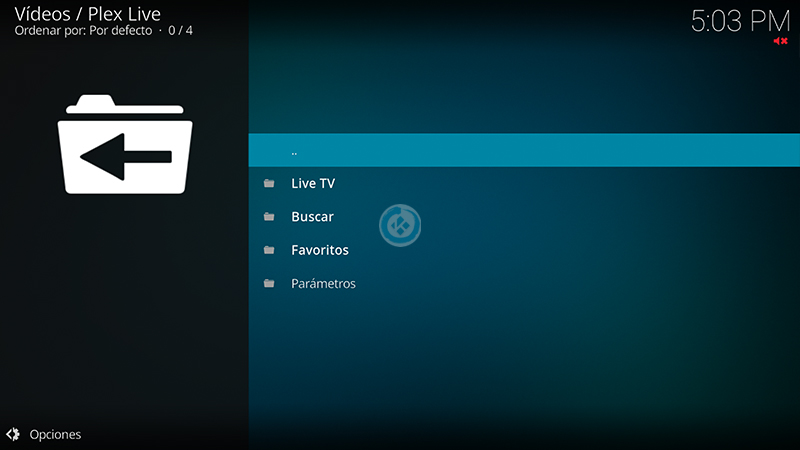Cómo Instalar Addon Plex Live en Kodi
El addon Plex Live en Kodi es un complemento de video en donde podremos encontrar contenido de canales de TV.
Este addon es ideal para quienes buscan acceder a una amplia variedad de programación televisiva directamente desde Kodi, sin necesidad de una suscripción.
Disponible en idioma español castellano, latino, inglés y algunos más. La diversidad de idiomas asegura que puedas disfrutar de contenido en tu idioma preferido, proporcionando una experiencia de visualización más cómoda y accesible.
Además, Plex Live se puede configurar como lista IPTV, lo que significa que puedes personalizar tu experiencia de visualización organizando tus canales favoritos en una lista de reproducción fácil de usar. Esta funcionalidad es perfecta para aquellos que desean tener un acceso rápido y directo a sus canales preferidos.
El addon cuenta con diferentes calidades de transmisión, permitiendo a los usuarios elegir la calidad que mejor se adapte a su conexión a Internet y sus preferencias personales.
|Quizá te interese: Cómo Instalar Addon Plex en Kodi
Ya sea que prefieras la alta definición para una experiencia visual más nítida o una calidad estándar para ahorrar ancho de banda, Plex Live te ofrece opciones para todos los gustos.
Otra característica útil de Plex Live es la posibilidad de activar la sección de Favoritos. Esta función permite a los usuarios marcar sus canales preferidos para un acceso más rápido y organizado, mejorando la eficiencia y la personalización de su experiencia de visualización.
Podemos buscar canales de manera fácil y rápida gracias a la función de búsqueda integrada en el addon. Esto facilita la localización de contenido específico sin tener que navegar extensamente por las listas de canales.
El addon también organiza el contenido por secciones de países, incluyendo Australia, Canadá, México, Nueva Zelanda, España y Estados Unidos. Esta categorización permite a los usuarios explorar contenido específico de cada región, descubriendo programación local y nacional de diversos países.
Además, Plex Live cuenta con canales poco convencionales, lo que significa que podrías encontrar algo interesante y diferente para ver. Esta variedad ofrece a los usuarios la oportunidad de descubrir nuevos programas y canales que normalmente no estarían disponibles en las plataformas tradicionales de televisión.
El addon es compatible con Kodi 21 y 20. Funciona en todas las plataformas, asegurando que puedas disfrutar de tu contenido favorito en cualquier dispositivo que soporte Kodi, ya sea una computadora, smartphone, tablet o dispositivo de streaming.
Si deseas apoyar el proyecto Mundo Kodi da clic aquí. Tu apoyo es crucial para mantenernos en línea y continuar proporcionando contenido de calidad y actualizaciones sobre los mejores addons para Kodi.
Agradecemos profundamente cualquier contribución que puedas hacer, ya que nos ayuda a seguir ofreciendo un servicio valioso a toda la comunidad.
Como usuarios de Kodi, recomendamos IPVanish VPN para disfrutar de acceso total a todos los addons, incluyendo aquellos con contenido torrent o bloqueos geográficos.
🔥 Ventajas exclusivas:
🤯 Conexiones simultáneas ilimitadas con una sola suscripción.
✅ Garantía de reembolso por 30 días, sin riesgo.
✅ Soporte al cliente 24/7 en español.
✅ Privacidad absoluta y navegación anónima.
✅ Compatible con múltiples dispositivos y plataformas.
✅ Acceso a contenido geo-restringido.
✅ Cambio sencillo de DNS.
💥 Descuento exclusivo para lectores de Mundo Kodi.
👉 Más información y descuento exclusivo aquí
Cómo Instalar Addon Plex Live en Kodi
Actualización 14/07/25 Se ha actualizado el tutorial.
Los pasos para realizar la instalación son los siguientes:
1. Abrimos Kodi
Si es la primera vez que instalas un addon no oficial de Kodi, debes de dar permisos a Kodi – TUTORIAL
2. Nos ubicamos en Ajustes (icono del engranaje)
3. Administrador de archivos
4. Añadir fuente
5. En la ULR colocamos https://k.slyguy.xyz/ y nombre slyguy damos OK
Si deseas descargar el archivo zip puedes colocar la URL en algún navegador web.
6. Regresamos al menú principal y seleccionamos Complementos
7. Complementos (icono de la caja)
8. Instalar desde archivo zip
9. slyguy
10. repository.slyguy.zip
11. Esperamos la notificación Complemento instalado
12. Instalar desde repositorio
13. SlyGuy Repository
14. Complementos para video
15. Plex Live
16. Instalar
17. Esperamos la notificación Complemento activado
18. Regresamos al menú de Complementos y seleccionamos Complementos para video > Plex Live
19. Ya podremos ver la lista del addon Plex Live
20. ¡Listo! El addon Plex Live en Kodi habrá quedado instalado correctamente.
Conclusión del addon Plex Live en Kodi
En conclusión, el addon Plex Live en Kodi es una excelente opción para aquellos que buscan acceder a una amplia variedad de canales de TV sin necesidad de una suscripción.
Este complemento destaca por su versatilidad, ofreciendo contenido en múltiples idiomas y permitiendo configuraciones personalizadas como listas IPTV.
Además, ofrece opciones de calidad de transmisión adaptadas a tus necesidades y una función de favoritos para mejorar tu experiencia de visualización.
La posibilidad de buscar canales y explorar secciones por países como Australia, Canadá, México, Nueva Zelanda, España y Estados Unidos, junto con la inclusión de canales poco convencionales, asegura que siempre encontrarás algo interesante para ver.
Plex Live es una herramienta imprescindible para los usuarios de Kodi que desean un acceso rápido y fácil a una variedad de contenidos sin necesidad de buscar en múltiples fuentes.
Consideraciones
En caso de que tengas algún problema a la hora de instalar o reproducir el contenido del addon, te recomendamos seguir estos pasos:
1. Verifica la Fuente: Asegúrate de haber ingresado correctamente la fuente, respetando todos los signos de puntuación y mayúsculas. Un pequeño error en la URL puede causar problemas durante la instalación.
2. Revisa las Actualizaciones: Si el contenido no se reproduce correctamente, verifica si el addon tiene alguna actualización disponible. Reinstalar la última versión del addon puede resolver muchos problemas comunes.
3. Consulta el Estatus del Addon: Puedes comprobar el estatus del addon en la parte superior del tutorial. A veces, los addons pueden experimentar problemas temporales que afectan su funcionamiento.
Cabe mencionar que es posible que el addon falle o deje de funcionar en cualquier momento, debido a factores fuera de nuestro control. Si tienes alguna pregunta, no dudes en dejarla en los comentarios al final del tutorial o en cualquiera de nuestras redes sociales.
Te invitamos a seguirnos para mantenerte al día con las actualizaciones, nuevos addons y contenido de Kodi en general. Tu participación y retroalimentación son muy importantes para nosotros, y estamos aquí para ayudarte a disfrutar de la mejor experiencia con Kodi.
Agradecimientos
Agradecemos al creado por su increíble trabajo en la creación y desarrollo del addon.
Gracias a su dedicación y esfuerzo, este complemento ha podido ser compartido con la comunidad, brindando una herramienta valiosa para todos los usuarios de Kodi.
Nuestro objetivo es proporcionarte las mejores herramientas y complementos para mejorar tu experiencia de entretenimiento.
Tu apoyo es fundamental para que podamos continuar brindando actualizaciones, guías y recursos de calidad.
Agradecemos profundamente tu contribución y compromiso con nuestra comunidad, si deseas apoyar al proyecto puedes dar clic aquí.
Si tienes alguna duda puedes dejarla en los comentarios o en cualquier de nuestras redes sociales.
Renuncia de responsabilidad
Mundo Kodi no se hace responsable de cualquier daño o pérdida de información que pueda ocurrir al utilizar la aplicación Kodi o cualquier otro software mencionado en nuestro sitio.
Nuestra intención es únicamente informar y compartir herramientas que puedan mejorar tu experiencia con Kodi, utilizando contenido disponible en Internet.
Es importante destacar que Mundo Kodi y todo el material aquí mencionado no son oficiales.
Por favor, no realices quejas o reclamos en el foro oficial de Kodi con respecto a estos complementos o aplicaciones, ya que no estamos vinculados con sus desarrolladores.
Además, no estamos asociados con ningún vendedor de dispositivos o servicios IPTV. El contenido mencionado en Mundo Kodi es gratuito a menos que se indique lo contrario.
Para más información, sigue este enlace.